Eliminar WindowArea del sistema
Malware específico de MacConocido también como: los anuncios de WindowArea
Obtenga un escaneo gratuito y verifique si su computadora está infectada.
ELIMÍNELO AHORAPara usar el producto con todas las funciones, debe comprar una licencia para Combo Cleaner. 7 días de prueba gratuita limitada disponible. Combo Cleaner es propiedad y está operado por RCS LT, la empresa matriz de PCRisk.
¿Cómo eliminar WindowArea de Mac?
¿Qué es WindowArea?
WindowArea es otra aplicación de tipo publicitario muy similar a MatchKnowledge y Top Results. Supuestamente funciona como herramienta para ayudar a los usuarios a buscar en internet de forma más eficiente. Sin embargo, el software publicitario es un tipo de software que muestra anuncios no deseados a los usuarios. Aparte, las apps como WindowArea se suelen usar para registrar varios datos sobre los usuarios también. Desaconsejamos el uso de WindowArea y le recomendamos desinstalarla cuanto antes.
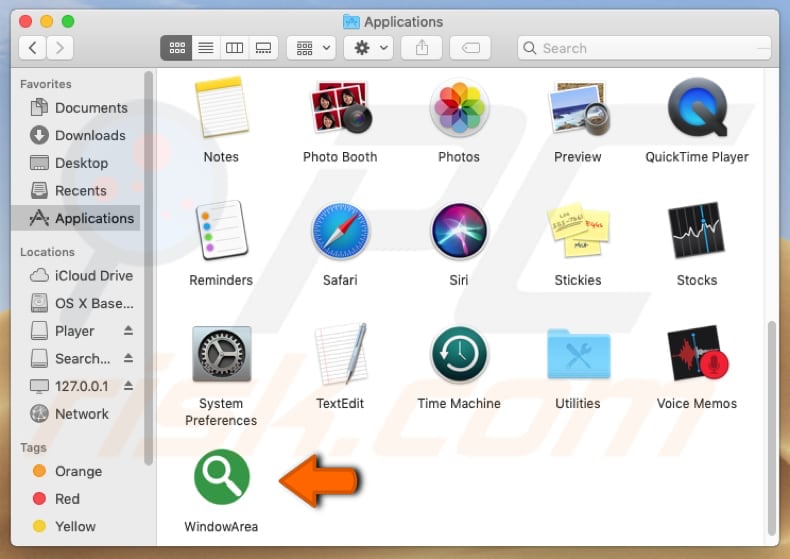
Al instalarse, WindowArea obliga a los usuarios a buscar en internet a través del buscador web Yahoo (search.yahoo.com). Es un buscador web legítimo y fiable; sin embargo, los usuarios que tengan instalada WindowArea no podrán buscar en internet con el buscador preferido. Asimismo, las apps de tipo publicitario obligan a los usuarios a ver anuncios intrusivos. Muestran anuncios como cupones, banners, encuestas, ventanas emergentes, etc. Al hacer clic, esos anuncios suelen abrir varias páginas dudosas o incluso maliciosas. A veces, ejecutan scripts que llevan a descargas o incluso instalaciones no deseadas de aplicaciones potencialmente no deseadas o incluso malware. Otro problema de WindowArea (y otro adware) es que las apps de este tipo suelen estar diseñadas para recabar información sobre los hábitos de navegación de los usuarios. Por ejemplo, esas apps recaban direcciones IP, URL de sitios web visitados, consultas introducidas en buscadores, ubicaciones geográficas, etc. Los desarrolladores de adware envían todos los datos a otros usuarios (posiblemente, ciberdelincuentes) que los usan indebidamente para obtener beneficios. En resumen, las apps no deseadas podrían ocasionar varios problemas vinculados a la seguridad de navegación, privacidad o incluso la instalación de apps basura o incluso programas maliciosos. Por esos motivos, debería eliminarse cuanto antes todo software publicitario que esté instalado en el equipo o navegador.
| Nombre | los anuncios de WindowArea |
| Tipo de amenaza | software malicioso de Mac, virus de Mac |
| Síntomas | Su Mac se ve ralentizado más de lo normal, ve anuncios en ventanas emergentes, es redireccionado a sitios web sospechosos. |
| Formas de distribución | Anuncios en ventanas emergentes engañosas, instaladores de software gratuitos (empaquetado), instaladores de reproductor de Flash falsos, descargas de archivo torrent. |
| Daño | Rastreo de la navegación web (problemas de privacidad a la larga), anuncios no deseados, redireccionamientos a sitios web sospechosos, pérdida de información privada. |
| Eliminación |
Para eliminar posibles infecciones de malware, escanee su computadora con un software antivirus legítimo. Nuestros investigadores de seguridad recomiendan usar Combo Cleaner. Descargue Combo Cleaner para WindowsEl detector gratuito verifica si su equipo está infectado. Para usar el producto con todas las funciones, debe comprar una licencia para Combo Cleaner. 7 días de prueba gratuita limitada disponible. Combo Cleaner es propiedad y está operado por RCS LT, la empresa matriz de PCRisk. |
Normalmente, los usuarios que instalan software publicitario porque sí, lo hacen porque creen que alguna app de este tipo es útil y fiable. Sin embargo, tras instalar apps de este tipo, se empiezan a mostrar anuncios no deseados y a recabar datos. En resumen, no funcionan como los usuarios esperan que funcionen.
¿Cómo se instaló WindowArea en mi equipo?
Normalmente, para engañar a los usuarios en la descarga e instalación de apps no deseadas, los desarrolladores usan el método del empaquetado. Para ser más exactos, incluyen apps basura en varios asistentes de descarga o instalación de software corriente. Normalmente, puede encontrarse en las opciones personalizadas o avanzadas de varios asistentes de descarga o instalación. Sin embargo, muy a menudo los usuarios se saltan este apartado y dejan sin modificar todos los ajustes disponibles. Quiere decir que permiten que se descarguen o instalen apps no deseadas junto con la instalación de otro software. Otra forma de descargar o instalar software publicitario sin querer es a través de anuncios engañosos. Los anuncios de este tipo, al hacer clic, ejecutan scripts que inician descargas (o incluso instalaciones) no deseadas.
¿Cómo evitar la instalación de aplicaciones potencialmente no deseadas?
Evite descargar e instalar software y archivos usando descargadores de terceros, redes P2P como clientes torrent o eMule, sitios web no oficiales y otras fuentes similares. Tampoco debería fiarse de los instaladores de terceros. Descargue sus aplicaciones de fuentes fiables a través de un enlace de descarga directo. Descárguelas e instálelas de forma correcta: analice cada paso de la instalación comprobando los ajustes personalizados, avanzados o similares. Si existen ofertas para descargar o instalar programas adicionales, desmárquelas. Evite hacer clic en anuncios intrusivos, al hacer clic, redireccionan a los usuarios a sitios web de dudosa fiabilidad. Esos anuncios suelen mostrarse en páginas no fiables vinculadas a juegos de apuestas, citas de adultos, pornografía, etc. Para evitar que se abran páginas dudosas o anuncios en el navegador, elimine todas las extensiones no deseadas, complementos y plug-ins que están instalados en su navegador web y programas que están instalados en el sistema operativo. Si su equipo está infectado ya con WindowArea, le recomendamos ejecutar un análisis con Combo Cleaner Antivirus para Windows para eliminarlo de forma automática..
¡Aviso importante! Es imposible eliminar WindowArea, salvo que finalice antes su proceso en el Monitor de actividad. Los usuarios que traten de eliminarla sin finalizar el proceso antes verán esta ventana emergente:
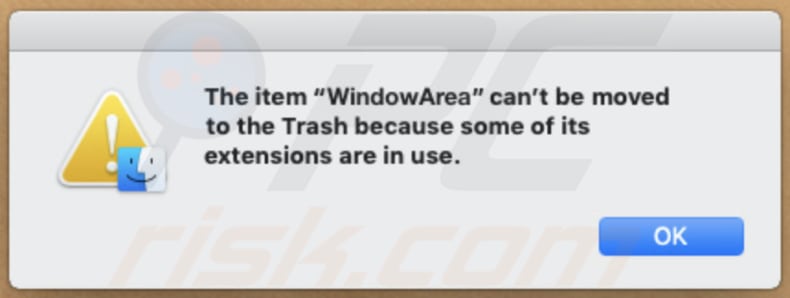
Para eliminar este software publicitario, deberá primero finalizar su proceso desde el Monitor de actividades:
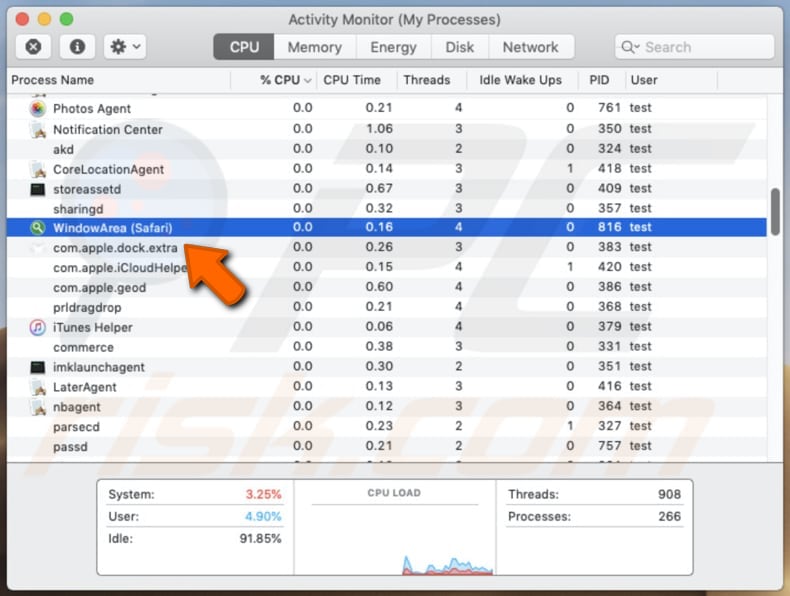
Captura de pantalla de los archivos del software publicitario WindowArea:
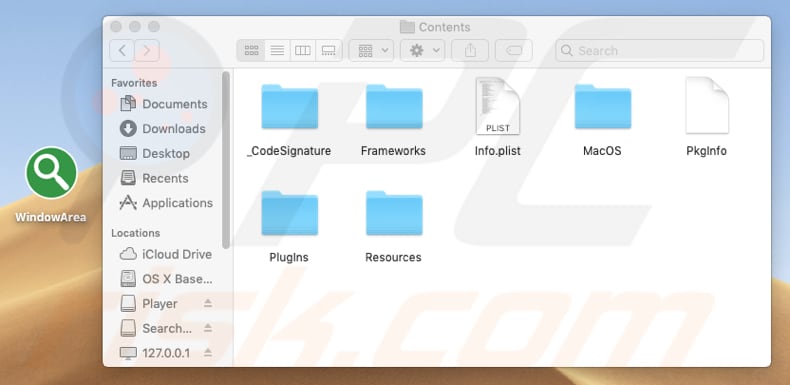
Eliminación automática instantánea de malware:
La eliminación manual de amenazas puede ser un proceso largo y complicado que requiere conocimientos informáticos avanzados. Combo Cleaner es una herramienta profesional para eliminar malware de forma automática, que está recomendado para eliminar malware. Descárguelo haciendo clic en el siguiente botón:
DESCARGAR Combo CleanerSi decide descargar este programa, quiere decir que usted está conforme con nuestra Política de privacidad y Condiciones de uso. Para usar el producto con todas las funciones, debe comprar una licencia para Combo Cleaner. 7 días de prueba gratuita limitada disponible. Combo Cleaner es propiedad y está operado por RCS LT, la empresa matriz de PCRisk.
Menú rápido:
- ¿Qué es WindowArea?
- PASO 1. Eliminar los archivos y carpetas relacionados con WindowArea de OSX.
- PASO 2. Eliminar los anuncios de WindowArea en Safari.
- PASO 3. Eliminar el software publicitario WindowArea de Google Chrome.
- PASO 4. Eliminar los anuncios de WindowArea de Mozilla Firefox.
Este vídeo muestra cómo eliminar el software publicitario WindowArea usando Combo Cleaner:
Eliminar el software publicitario WindowArea:
Elimine las aplicaciones potencialmente no deseadas vinculadas a WindowArea de la carpeta "Aplicaciones":

Haga clic en el icono Finder. En la ventana del Finder, seleccione "Aplicaciones". En la carpeta de aplicaciones, busque por "MPlayerX", "NicePlayer" o cualquier aplicación sospechosa y arrástrelas hasta la papelera. Tras eliminar las aplicaciones "basura" responsables de que aparezcan anuncios en línea, analice su Mac con un antivirus para descubrir elementos no deseados que puedan seguir ahí.
DESCARGAR eliminador de infecciones de malware
Combo Cleaner verifica si su equipo está infectado. Para usar el producto con todas las funciones, debe comprar una licencia para Combo Cleaner. 7 días de prueba gratuita limitada disponible. Combo Cleaner es propiedad y está operado por RCS LT, la empresa matriz de PCRisk.
Elimine los archivos y carpetas vinculados al los anuncios de windowarea:

Haga clic en el icono del Finder: en el menú superior. Seleccione "Ir" y haga clic en "Ir a la carpeta...".
 Compruebe si hay archivos generados por adware en la carpeta /Library/LaunchAgents:
Compruebe si hay archivos generados por adware en la carpeta /Library/LaunchAgents:

En el campo de texto de "Ir a la carpeta...", introduzca: /Library/LaunchAgents

En la carpeta “LaunchAgents”, revise si hay cualquier tipo de archivo sospechoso que se haya instalado recientemente y envíelo a la Papelera. Ejemplos de archivos generados por adware: “installmac.AppRemoval.plist”, “myppes.download.plist”, “mykotlerino.ltvbit.plist”, “kuklorest.update.plist”, etc. El software publicitario suele instalar varios archivos siguiendo el mismo patrón.
 Revise si hay archivos generados por el adware en la carpeta /Library/Application Support:
Revise si hay archivos generados por el adware en la carpeta /Library/Application Support:

En el campo de texto de "Ir a la carpeta...", introduzca: /Library/Application Support

En la carpeta “Application Support”, mire si hay carpetas sospechosas que se hayan añadido recientemente. Por ejemplo, “MplayerX” o “NicePlayer” y, en tal caso, envíe esas carpetas a la Papelera.
 Revise si hay archivos vinculados al software publicitario en la carpeta ~/Library/LaunchAgents:
Revise si hay archivos vinculados al software publicitario en la carpeta ~/Library/LaunchAgents:

En el campo de texto de "Ir a la carpeta...", introduzca: ~/Library/LaunchAgents

En la carpeta “LaunchAgents”, revise si hay cualquier tipo de archivo sospechoso que se haya instalado recientemente y envíelo a la Papelera. Ejemplos de archivos generados por adware: “installmac.AppRemoval.plist”, “myppes.download.plist”, “mykotlerino.ltvbit.plist”, “kuklorest.update.plist”, etc. El software publicitario suele instalar varios archivos siguiendo el mismo patrón.
 Compruebe si hay archivos generados por adware en la carpeta /Library/LaunchDaemons:
Compruebe si hay archivos generados por adware en la carpeta /Library/LaunchDaemons:

En el campo de texto de "Ir a la carpeta...", introduzca: /Library/LaunchDaemons

En la carpeta “LaunchDaemons”, mire si se han añadido recientemente archivos sospechosos. Por ejemplo, “com.aoudad.net-preferences.plist”, “com.myppes.net-preferences.plist”, "com.kuklorest.net-preferences.plist”, “com.avickUpd.plist”, etc., y, en tal caso, envíelos a la Papelera.
 Analice su equipo Mac con Combo Cleaner:
Analice su equipo Mac con Combo Cleaner:
Si ha seguido todos los pasos siguiendo el orden correcto, su equipo Mac debería encontrarse libre de infecciones. Para asegurarse de que su sistema no está infectado, analícelo con el antivirus Combo Cleaner. Descárguelo AQUÍ. Tras descargar el archivo, haga doble clic sobre el instalador combocleaner.dmg; en la nueva ventana, arrastre el icono de Combo Cleaner hasta el icono de Aplicaciones. Seguidamente, abra el launchpad y haga clic en el icono de Combo Cleaner. Espere a que Combo Cleaner actualice la base de datos de definiciones de viru y haga clic en el botón "Start Combo Scan".

Combo Cleaner bucará infecciones de software malicioso en su equipo. Si el resultado del análisis antivirus es "no threats found", quiere decir que puede continuar con la guía de desinfección; de lo contrario, se recomineda eliminar las infecciones encontradas antes de continuar.

Tras eliminar los archivos y carpetas generados por el software publicitario, siga eliminando las extensiones dudosas de sus navegadores web.
Eliminar el los anuncios de windowarea de los navegadores web:
 Eliminar extensiones maliciosas de Safari:
Eliminar extensiones maliciosas de Safari:
Eliminar las extensiones vinculadas a los anuncios de windowarea de Safari:

Abra el navegador Safari; desde la barra de menú, seleccione "Safari" y haga clic en "Preferencias...".

En la ventana de preferencias, seleccione "Extensiones" y revise si se han añadido recientemente extensiones sospechosas. Si las encuentra, haga clic en el botón "Desinstalar" junto a ellas. Tenga en cuenta que puede desinstalar de forma segura todas las extensiones de su navegador Safari, ya que ninguna de ellas es imprescindible para el normal funcionamiento del navegador.
- Si sigue teniendo problemas con los redireccionamientos de navegador y anuncios no deseados, restaure Safari.
 Eliminar complementos maliciosos de Mozilla Firefox:
Eliminar complementos maliciosos de Mozilla Firefox:
Eliminar los complementos vinculados a los anuncios de windowarea de Mozilla Firefox:

Abra su navegador Mozilla Firefox. En la parte superior derecha de la pantalla, haga clic en "Abrir Menú" (tres líneas horizontales). Del menú desplegado, elija "Complementos".

Seleccione la pestaña "Extensiones" y mire si se han añadido recientemente complementos sospechosos. Si las encuentra, haga clic en el botón "Eliminar" junto a ellas. Tenga en cuenta que puede desinstalar de forma segura todas las extensiones de su navegador Mozilla Firefox, ya que ninguna de ellas es imprescindible para el normal funcionamiento del navegador.
- Si sigue teniendo problemas con los redireccionamientos de navegador y anuncios no deseados, restablezca Mozilla Firefox.
 Eliminar extensiones maliciosas de Google Chrome:
Eliminar extensiones maliciosas de Google Chrome:
Eliminar los complementos vinculados a los anuncios de windowarea en Google Chrome:

Abra Google Chrome y haga clic en el botón "menú de Chrome" (tres barras horizontales) ubicado en la parte superior derecha de la pantalla del navegador. Del menú desplegable, seleccione "Más herramientas" y haga clic en "Extensiones".

En la pantalla "Extensiones", mire si se han añadido recientemente complementos sospechosos. Si los encuentra, haga clic en el botón de la papelera junto a ellos. Tenga en cuenta que puede desinstalar de forma segura todas las extensiones de su navegador Google Chrome, ya que ninguna de ellas es imprescindible para el normal funcionamiento del navegador.
- Si sigue teniendo problemas con los redireccionamientos de navegador y anuncios no deseados, restablezca Google Chrome.
Compartir:

Tomas Meskauskas
Investigador experto en seguridad, analista profesional de malware
Me apasiona todo lo relacionado con seguridad informática y tecnología. Me avala una experiencia de más de 10 años trabajando para varias empresas de reparación de problemas técnicos y seguridad on-line. Como editor y autor de PCrisk, llevo trabajando desde 2010. Sígueme en Twitter y LinkedIn para no perderte nada sobre las últimas amenazas de seguridad en internet.
El portal de seguridad PCrisk es ofrecido por la empresa RCS LT.
Investigadores de seguridad han unido fuerzas para ayudar a educar a los usuarios de ordenadores sobre las últimas amenazas de seguridad en línea. Más información sobre la empresa RCS LT.
Nuestras guías de desinfección de software malicioso son gratuitas. No obstante, si desea colaborar, puede realizar una donación.
DonarEl portal de seguridad PCrisk es ofrecido por la empresa RCS LT.
Investigadores de seguridad han unido fuerzas para ayudar a educar a los usuarios de ordenadores sobre las últimas amenazas de seguridad en línea. Más información sobre la empresa RCS LT.
Nuestras guías de desinfección de software malicioso son gratuitas. No obstante, si desea colaborar, puede realizar una donación.
Donar
▼ Mostrar discusión